날짜 표시 삽입
Desktop Editor를 이용해 문서에 날짜 정보를 주석으로 삽입할 수 있습니다.
1.
리본 메뉴에서 [날짜]를 선택하고 삽입할 날짜 스탬프를 선택합니다.
또는 세부사항 창에서  (날짜 스탬프)를 선택하고 ▼를 선택한 후 삽입할 날짜 스탬프를 선택합니다.
(날짜 스탬프)를 선택하고 ▼를 선택한 후 삽입할 날짜 스탬프를 선택합니다.
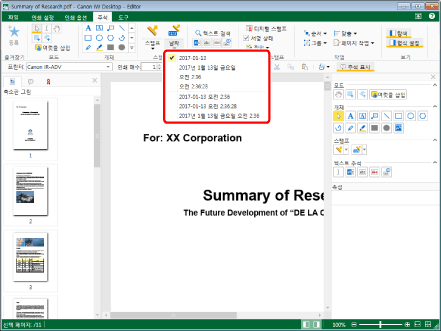
선택한 스탬프의 미리보기와 속성이 세부사항 창에 표시됩니다.
|
참고
|
|
날짜 표시 형식은 컴퓨터의 설정에 따라 다릅니다.
다음 작업 중 하나를 수행하여 마지막으로 사용한 날짜 표시를 선택할 수 있습니다.
리본 메뉴에서 [날짜]의
 를 클릭합니다. 를 클릭합니다. 세부사항 창에서
세부사항 창이 표시되지 않으면 다음을 참조하십시오.
또한 이 작업은 도구 버튼을 이용해 수행할 수도 있습니다. Desktop Editor의 도구 모음에 도구 버튼이 표시되지 않는다면 아래의 방법에 따라 표시할 수 있습니다.
또한 날짜 표시를 여러 번 삽입할 수 있습니다. 자세한 내용은 다음을 참조하십시오.
|
2.
날짜 표시의 속성을 구성합니다.
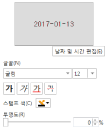
|
[날짜 및 시간 편집]
|
클릭하면 [날짜 및 시간 편집]이 표시됩니다. [날짜 및 시간 편집]에서 날짜 표시 형식을 편집할 수 있습니다. 자세한 내용은 다음을 참조하십시오.
|
|
[글꼴]
|
날짜 표시의 글꼴을 구성합니다.
|
|
[글꼴]
|
▼를 클릭하면 표시되는 목록에서 사용할 글꼴을 선택합니다. 컴퓨터에 설치된 글꼴이 목록에 표시됩니다.
|
|
[글꼴 크기]
|
▼를 클릭하면 표시되는 목록에서 사용할 글꼴 크기를 선택합니다. 또한 글꼴 크기를 직접 입력할 수도 있습니다. 구성할 수 있는 글꼴 크기는 3.0 ~ 72.0 포인트 사이입니다. 직접 입력할 경우 첫 번째 소수점까지 입력할 수 있습니다.
|
|
[굵게]
|
문자열을 굵게 표시합니다.
|
|
[기울임꼴]
|
문자열을 기울게 표시합니다.
|
|
[밑줄]
|
문자열에 밑줄을 표시합니다.
|
|
[취소선]
|
문자열에 취소선을 추가합니다.
|
|
[스탬프 색]
|
|
|
[투명도]
|
슬라이더 위치 및 숫자 값은 스탬프의 투명도를 나타냅니다. 투명도를 변경하려면 왼쪽이나 오른쪽으로 슬라이더를 옮기거나, 숫자 값을 입력합니다. 또한
|
|
참고
|
|
현재 설정은 속성의 맨 위쪽에 미리 보기로 표시됩니다.
[스탬프 색]에서 [다른 색]을 선택하면 [컬러]가 표시되고 [스탬프 색] 목록에 없는 색상을 설정할 수 있습니다.
속성은 리본 메뉴 명령 또는 도구 버튼에서 설정할 수도 있습니다. 속성을 설정할 수 있는 명령과 도구 버튼에 대한 자세한 내용은 다음을 참조하십시오.
|
3.
마우스 포인터를 작업 창으로 이동합니다.
마우스 포인터 모양이  모양으로 바뀐 다음 선택한 스탬프의 미리 보기가 표시됩니다.
모양으로 바뀐 다음 선택한 스탬프의 미리 보기가 표시됩니다.
|
참고
|
|
삽입 작업을 취소하려면 다음 중 하나를 수행합니다.
리본 메뉴에서
 (개체 선택)를 클릭합니다. (개체 선택)를 클릭합니다.리본 메뉴에서
 (텍스트 선택)를 클릭합니다. (텍스트 선택)를 클릭합니다.리본 메뉴에서
 (가져오기 모드)를 클릭합니다. (가져오기 모드)를 클릭합니다.리본 메뉴에서 [날짜]의
 를 클릭합니다. 를 클릭합니다.세부사항 창에서
세부사항 창에서
세부사항 창에서
세부사항 창에서
키보드에서 [Esc] 키를 누릅니다.
|
4.
스탬프를 삽입할 위치의 미리 보기를 설정한 다음 클릭합니다.
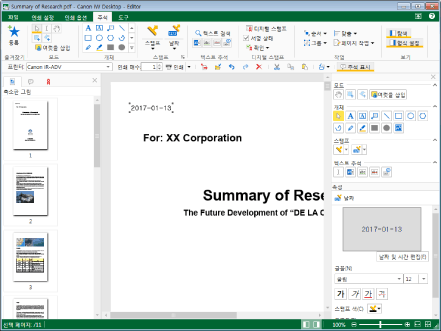
스탬프가 삽입됩니다.
|
참고
|
|
텍스트 스탬프의 가장자리가 페이지의 가장자리를 벗어나는 경우, 스탬프의 위치가 페이지의 왼쪽 또는 오른쪽 가장자리로 자동으로 이동합니다.
삽입되는 스탬프의 크기를 조정하려면 세부사항 창의 글꼴 크기를 변경합니다.
|
5.
삽입한 스탬프의 바깥쪽 작업 창을 클릭하여 스탬프 선택을 취소합니다.